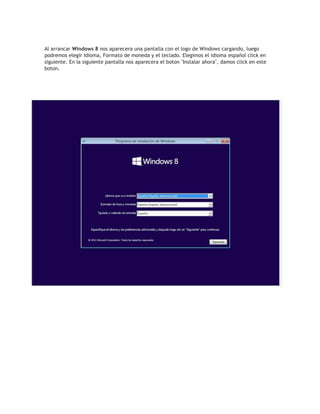
Instalación de Windows 8 paso a paso en
- 1. Al arrancar Windows 8 nos aparecera una pantalla con el logo de Windows cargando, luego podremos elegir Idioma, Formato de moneda y el teclado. Elegimos el idioma español click en siguiente. En la siguiente pantalla nos aparecera el boton "Instalar ahora", damos click en este boton.
- 2. Soporte Técnico a Distancia Colegio de Estudios Científicos y Tecnológicos del Estado de México Aparecera la pantalla para colocar la clave de Windows 8, rellenamos este campo y siguiente. En al siguiente pantalla aceptamos el contrato y damos a siguiente.
- 3. Soporte Técnico a Distancia Colegio de Estudios Científicos y Tecnológicos del Estado de México Luego nos preguntara ¿Que tipo de instalación quieres?, aqui elegimos la opción "Personalizada: Instalar solo Windows (avanzado)".
- 4. Soporte Técnico a Distancia Colegio de Estudios Científicos y Tecnológicos del Estado de México Aparecerá nuestro disco duro, lo elegimos y damos a siguiente. En este punto empezara a copiarse automáticamente Windows y demás configuraciones (esto tardará unos minutos). Luego de unos minutos Windows se reiniciara y empezara a cargar nuestro nuevo Windows 8, si aparece la opcion de iniciar con el CD o DVD, no hacer nada, dejar pasar este mensaje, hasta que aparezca la pantalla "Personalizar", en el cual elegiremos el color que mas nos gusta para Windows 8,click en siguiente.
- 5. Soporte Técnico a Distancia Colegio de Estudios Científicos y Tecnológicos del Estado de México La siguiente pantalla es de Configuración aqui elegir "Usar la configuración mas rápida", dar click a esta opción.
- 6. Soporte Técnico a Distancia Colegio de Estudios Científicos y Tecnológicos del Estado de México En la pantalla de "Iniciar sesión en el equipo" elegir la que esta al final, "Iniciar sesión sin una cuenta Microsoft", click en siguiente. En la siguiente pantalla elegir la opción "Cuenta Local".
- 7. Soporte Técnico a Distancia Colegio de Estudios Científicos y Tecnológicos del Estado de México
- 8. Soporte Técnico a Distancia Colegio de Estudios Científicos y Tecnológicos del Estado de México Aparece la pantalla donde ingresaremos nuestra nueva cuenta para iniciar sesión en el equipo. Elegir un nombre de usuario y contraseña, click en Finalizar Luego de todos estos pasos se instalara Windows 8 en nuestros ordenadores o máquinas virtuales.
- 9. Soporte Técnico a Distancia Colegio de Estudios Científicos y Tecnológicos del Estado de México
- 10. Soporte Técnico a Distancia Colegio de Estudios Científicos y Tecnológicos del Estado de México